Boot9strap telepítése (super-skaterhax)
Technikai részletek (opcionális)
A technikai részletei az ezen az oldalon használt exploit-oknak itt találhatók.
Kompatibilitási megjegyzések
A super-skaterhax (ami a Homebrew Launcher indítására használt) kompatibilis a 11.15.0 és a feletti verziós New modellekkel minden régióban.
INFO
Erről az expliotról ismert, hogy inkonzisztens: működik egyeseknek, de nem másoknak. Ha egy sokkal konzisztensebb megoldás használatát preferálod (ami tovább tart, de ugyanaz lesz a végeredménye), akkor használd az MSET9 metódust helyette.
Amire szükséged lesz
- A Super-skaterhax
.zipkonzolod verziójának és régiójának megfelelő változata
I. rész - Előkészületek
Ebben a fejezetben fel fogod másolni a fájlokat, amik a super-skaterhax és a Homebrew Launcher triggereléshez szükségesek.
Kapcsold ki a konzolod
Helyezd az SD kártyád a számítógépbe
Másolj mindent a Super-skaterhax
.zip-ből az SD kártya gyökerébe. Írd felül az új fájlokkal a már létező fájlokat, ha már létezne bármelyik.INFO
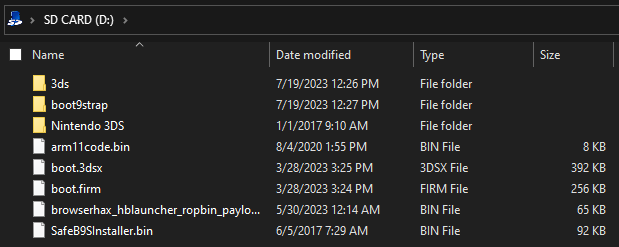
Tedd vissza az SD kártyád a konzoldba
Kapcsold be a konzolod
Indítsd el a System Settings-et
Válaszd az "Other Settings"-t
Navigálj a "Profile" -> "Region Settings" opcióhoz
- Ezek a beállítások átmenetileg megváltoznak, hogy növeljék az exploit sikerarányát
- Visszaállíthatod a régiós beállításaidat a normálisra, amint befejezted ezt az oldalt
- Ha egy warning-ot kapsz, amit azt mondja, hogy el fogod veszíteni a a hozzáférést a Nintendo Network ID funkciókhoz, akkor biztonságosan kiválaszthatod az OK-t a folytatáshoz
Válaszd ki a következő opciókat a konzolod régiójának megfelelően (kép)
- USA: Először válaszd a United States opciót majd a Do Not Set opciót
- EUR: Először válaszd a United Kingdom opciót majd a Do Not Set opciót
- JPN: Először válaszd a 日本 opciót majd válaszd az 設定しない opciót
- JPN: Először válaszd a 대한민국 opciót majd válaszd az 설정하지 않음 opciót
Navigálj a "Date & Time"-hoz
Állítsd be a "Today's Date"-t és a "Current Time"-ot az aktuális dátumra és időre
Lépj ki a System Settings-ből
II. rész - super-skaterhax
Ebben a fejezetben meg fogod látogatni a browser exploit weboldalt, ami elindítja a Homebrew Launcher-t.
INFO
Egy videó ami részletesen bemutatja a lépéseket elérhető itt.
- Nyisd meg az Internet Browser-t
- Érintsd meg a 3-vonal (☰) ikont a jobb alsó sarkában a képernyőnek
- Érintsd meg a
Settings-> lefelé görget->Reset Save Data->Clear All->Clear->OKopciókat- A böngésző be fog zárulni
- Nyisd meg újra az Internet Browser-t
- Érintsd meg a
Next->Google->OK->OKopciókat - Érintsd meg a címsort az alsó képernyő tetején
- Írd be a konzolod régiójának megfelelő címet:
- USA/EUR/JPN:
https://skater.686178.xyz/go/super - KOR:
https://skater.686178.xyz/go/korea
- USA/EUR/JPN:
- Érintsd meg az "Open"-t
- Látnod kell a "GO GO!" feliratot. Még ne kattints rá
- Érintsd meg a 3-vonal (☰) ikont a jobb alsó sarkában a képernyőnek
- Érintsd meg az "Add to Bookmarks" opciót
- Érintsd meg a 3-vonal (☰) ikont a jobb alsó sarkában a képernyőnek
- Érintsd meg a
Settings->Delete Cookies->Yesopciókat - Nyomj (Home) gombot a HOME Menübe visszatéréshez, majd azonnal nyisd meg újra az Internet Browser-t
- Várj, amíg az oldal teljesen betöltődik, majd érintsd meg a "GO GO!" gombot az alsó képernyő tetején
- Várj, amíg az oldal teljesen betöltődik, majd nyomj (A) gombot a felugró popup figyelmen kívül hagyásához
- Ha a konzolod megjeleníti a következők valamelyikét:
- A "Homebrew Launcher" képernyő: Folytatsd a következő lépéssel
- Egy fehér "Error has occurred" üzenetdoboz: Az exploit sikertelen volt egy véletlen esély miatt. Nyisd meg a System Settings-t és módosítsd a nyelvet egy másikra (ha lehetséges) majd próbáld újra ezt a részt. Elképzelhető, hogy tízszer is meg kell ismételned ezt a részt
- A JPN/KOR régiós konzolokon csak egy nyelv van a beállításokban. Ezeken a konzolokon meg kell nyitnod a System Settings-t, majd bezárnod és újra próbálnod ezt a részt
- Ha az exploit sikertelen volt több, mint öt alkalommal, lehet, hogy problémák vannak a fájljaiddal vagy az előkészületekkel. Ügyelj arra, hogy a régió és a dátum/idő helyes legyen, és hogy ezt a részt pontosan követed. Ha WinRAR-t használtál a fájlok kicsomagolásához az SD kártyára, akkor csomagold ki újra azokat a Fájlkezelő vagy a 7-zip programmal helyette
- Ha az exploit tíz próbálkozást követően még mindig sikertelen, kövesd az MSET9-et helyette
- Egy fekete képernyő mondja "An error has occurred": A fájlok nem jó helyre lettek rakva. Biztosítsd, hogy a super-skaterhax fájlok az SD kártya gyökerébe kerüljenek
- Egy sárga képernyő: Homebrew Launcher véletlen esély miatt nem tudott megnyílni. Tartsd nyomva a POWER gombot, amíg ki nem kapcsol a konzol, és próbáld újra ezt a részt
- A "Text"szöveg: Old 3DS-ed van és ez az exploit nem fog működni. Ha ez az eset, használd az MSET9-et helyette
- Indítsd el a nimdsphax-et a homebrew listájáról
- Ha az exploit sikerrel járt, készüléked bebootolja a SafeB9SInstallert
- Ha a konzolod lefagy egy vörös vagy zöld képernyőn, tartsd nyomva a POWER gombot, amíg ki nem kapcsol, és próbáld újra ezt a részt
III. rész - boot9strap telepítése
Ebben a fejezetben egyedi firmware-t fogsz telepíteni a konzolodra.
Ha kéri, akkor nyomd meg a gombokat egyszerre, amiket kijelez a felső képernyőn, hogy telepíthesd a boot9strap-et
- Ha egy lépés az alsó képernyőn piros színű szöveget eredményez, és nem kér a rendszer tőled egy gomb-kombinációt, akkor kövesd ezt a hibaelhárítási útmutatót
Ha ez elkészült, nyomd meg az (A) gombot a konzolod újraindításához
A konzolodnak a Luma3DS konfigurációs menübe kellett bootolnia
- A Luma3DS konfigurációs menü a beállítások a Luma3DS egyedi firmware-hez. Sok ezek közül a beállítások közül hasznos az egyedivé tételhez vagy a debuggoláshoz
- Az útmutató céljainak megfelelően hagyd ezeket a beállításokat alapértelmezetten (ne vegyél ki vagy rakj be pipát)
- Ha a konzolod fehér értesítő LED-del jelez és leáll, amikor megprób lod bekapcsolni, biztosítsd, hogy ott legyen a Luma3DS
boot.firm-je az SD kártya gyökerében (aLuma3DSvX.X.X.zipfájlban)
Mentéshez és újraindításhoz nyomd meg a (Start) gombot
Ezen a ponton a konzolod alapértelmezetten bebootol a Luma3DS-be.
- A Luma3DS nem néz ki másként, mint a normál HOME Menü. Ha a konzolod bebootolt a HOME Menübe, akkor egyedi firmware-t futtat.
- A következő oldalon hasznos homebrew alkalmazásokat telepítünk, hogy teljessé tegyük a telepítésedet.
INFO
Most már visszaállíthatod a régiós beállításaidat a normálisra.
TIP
Tovább a telepítés véglegesítésére